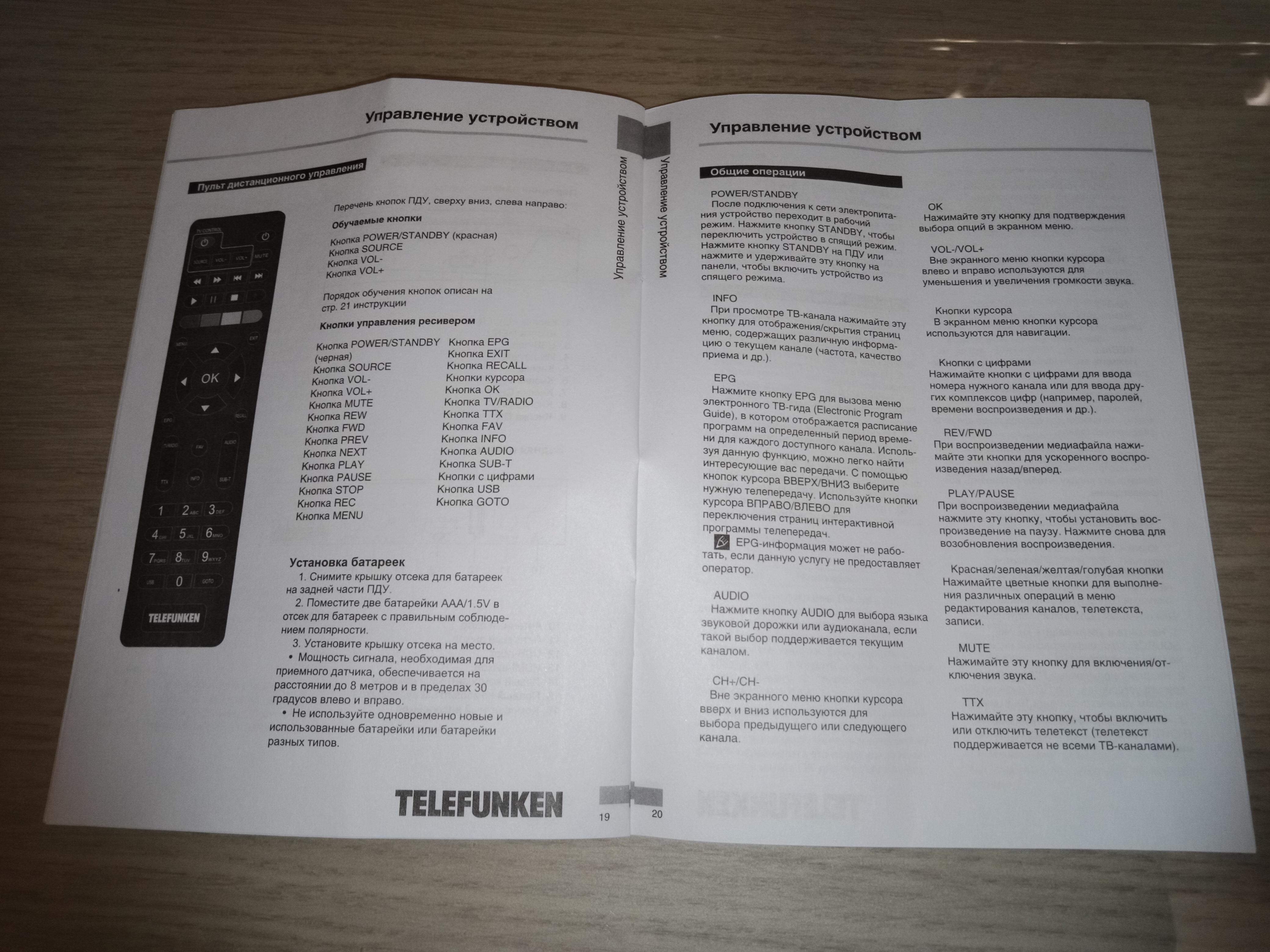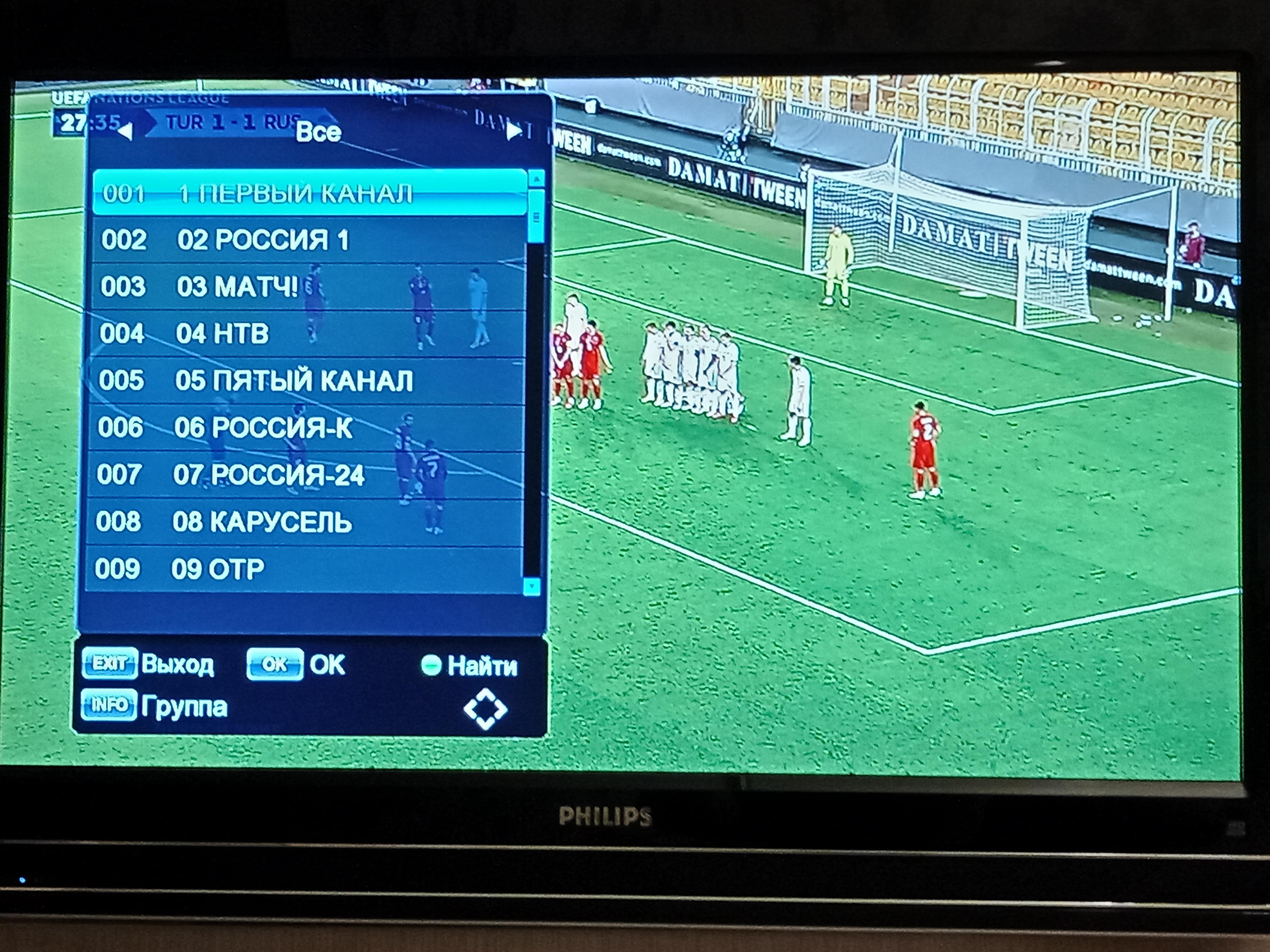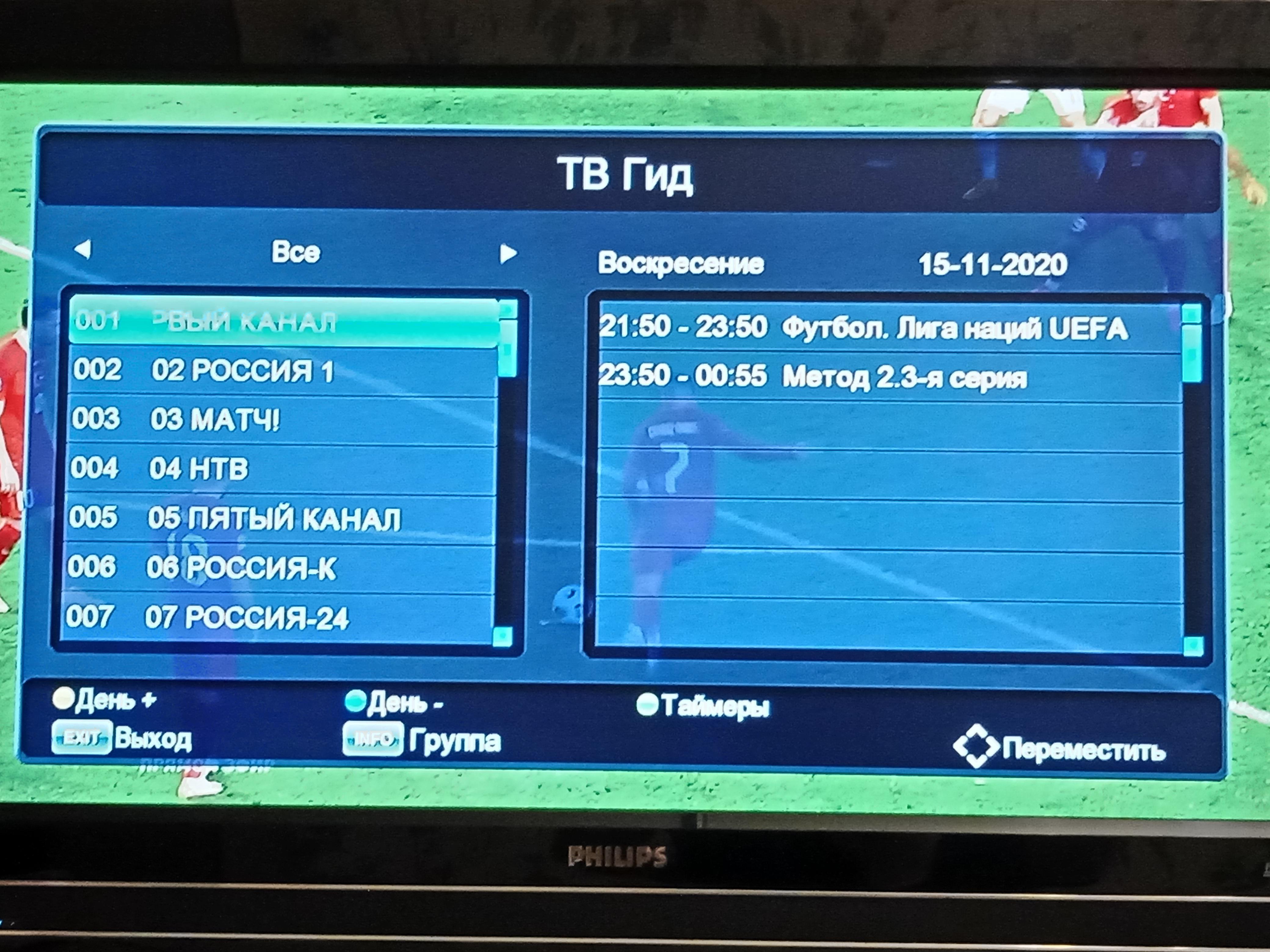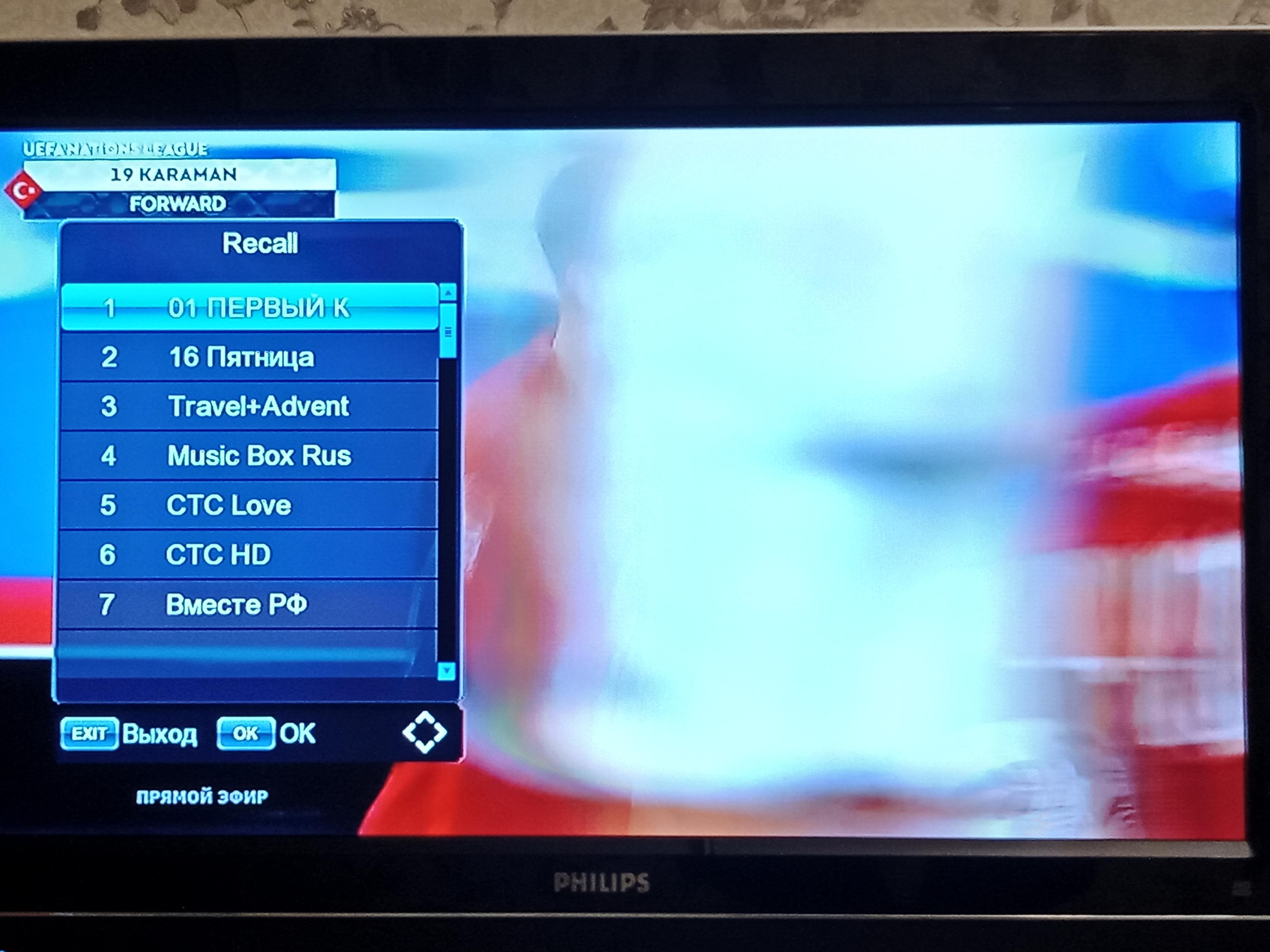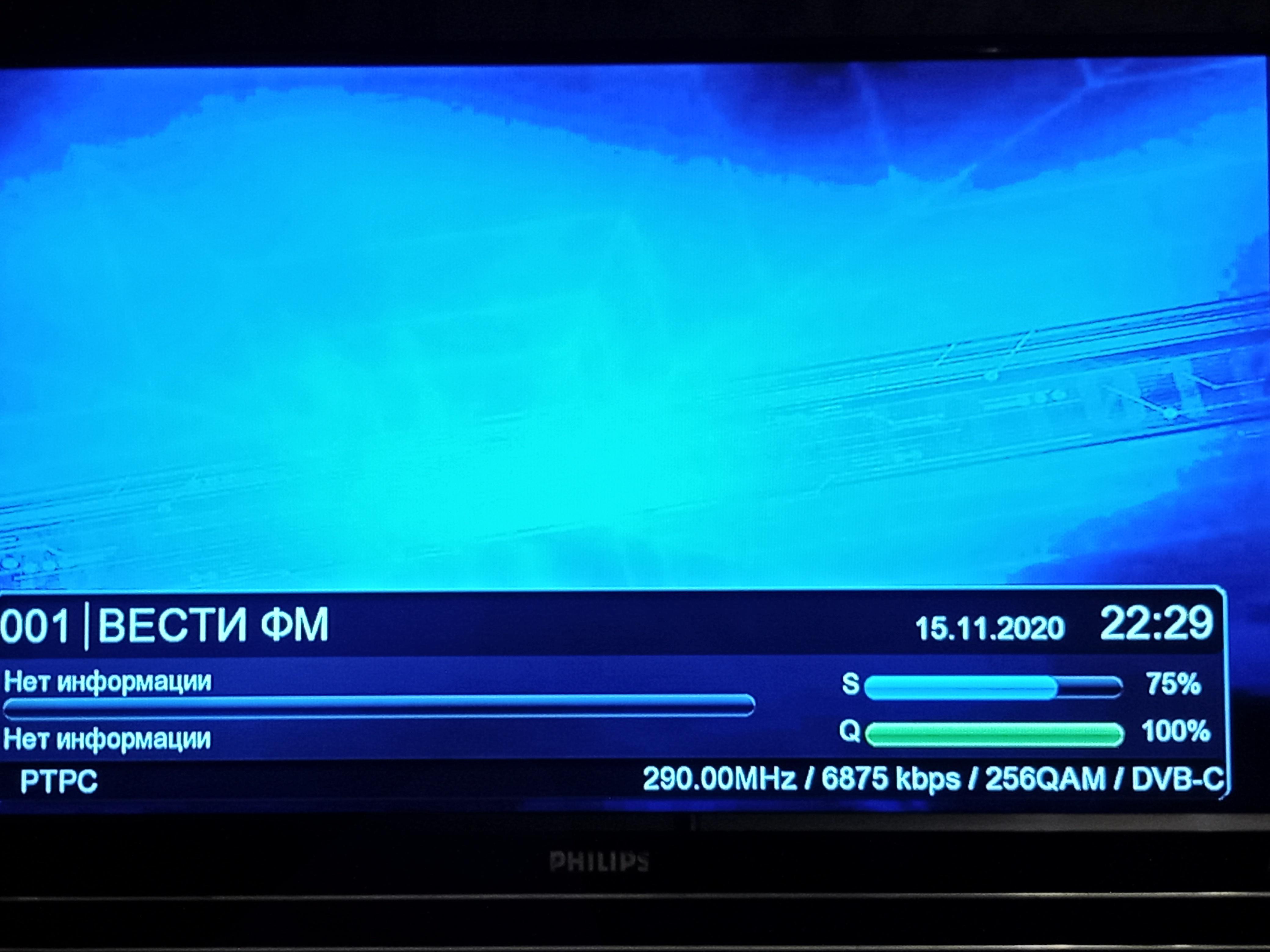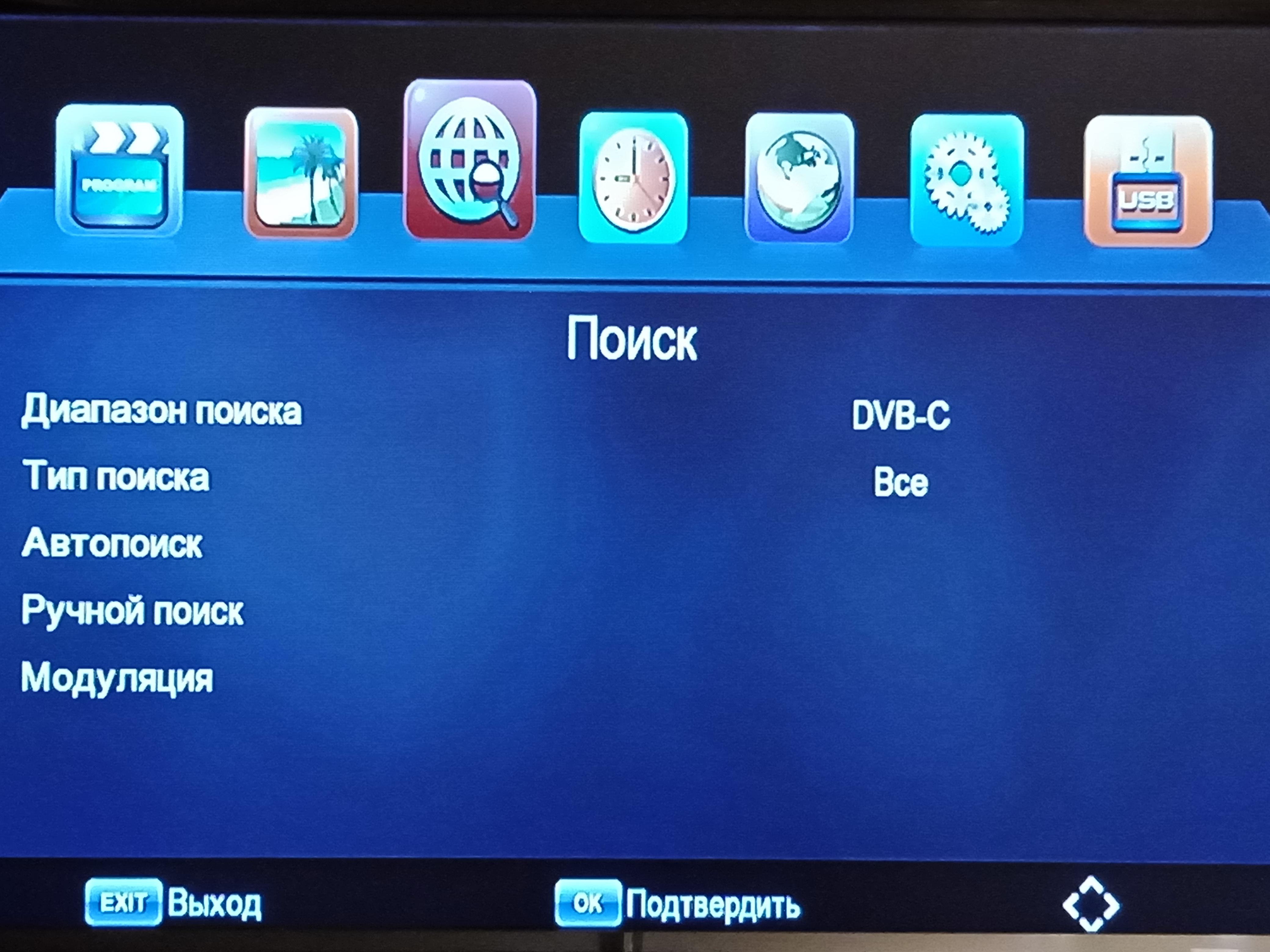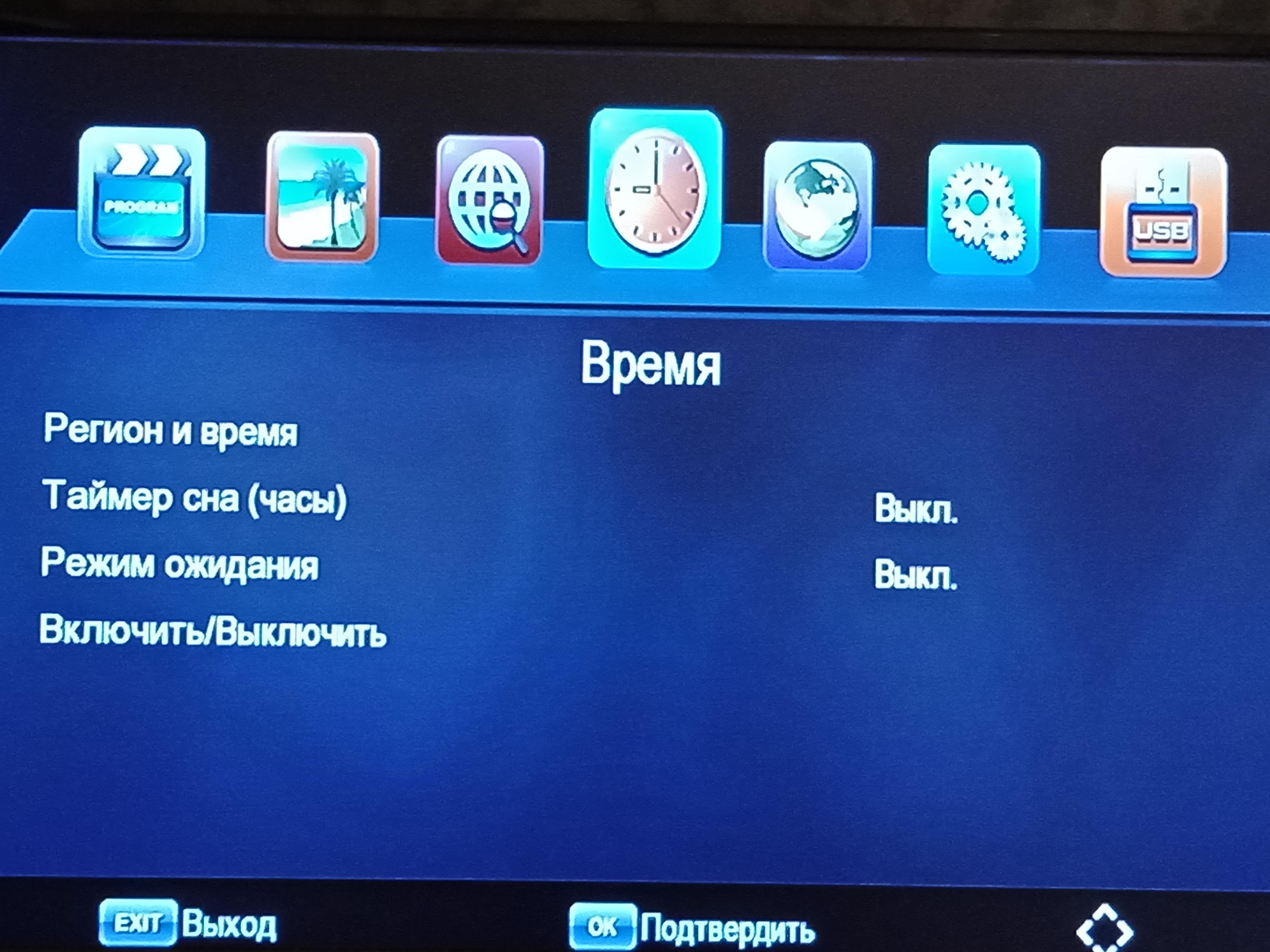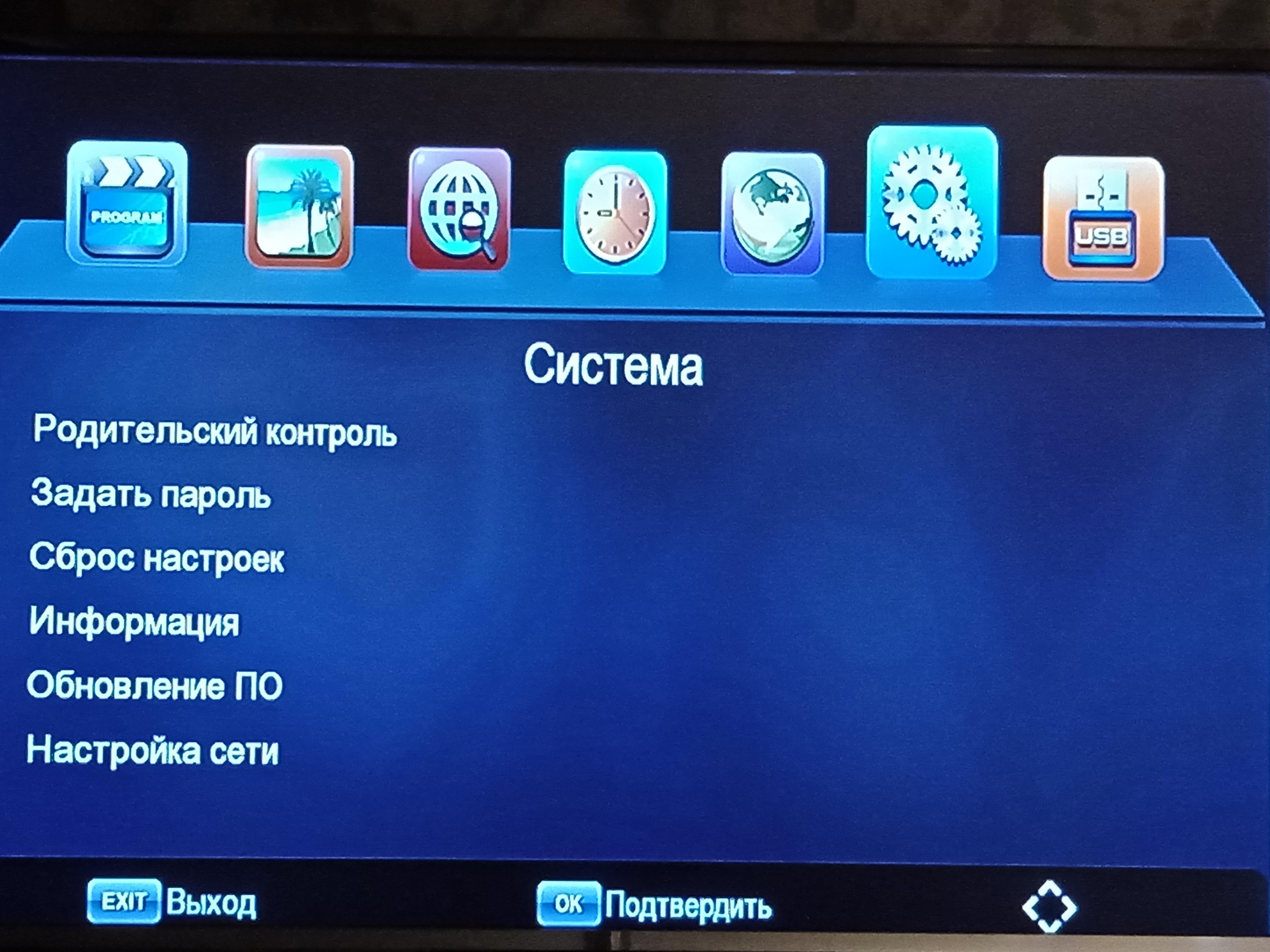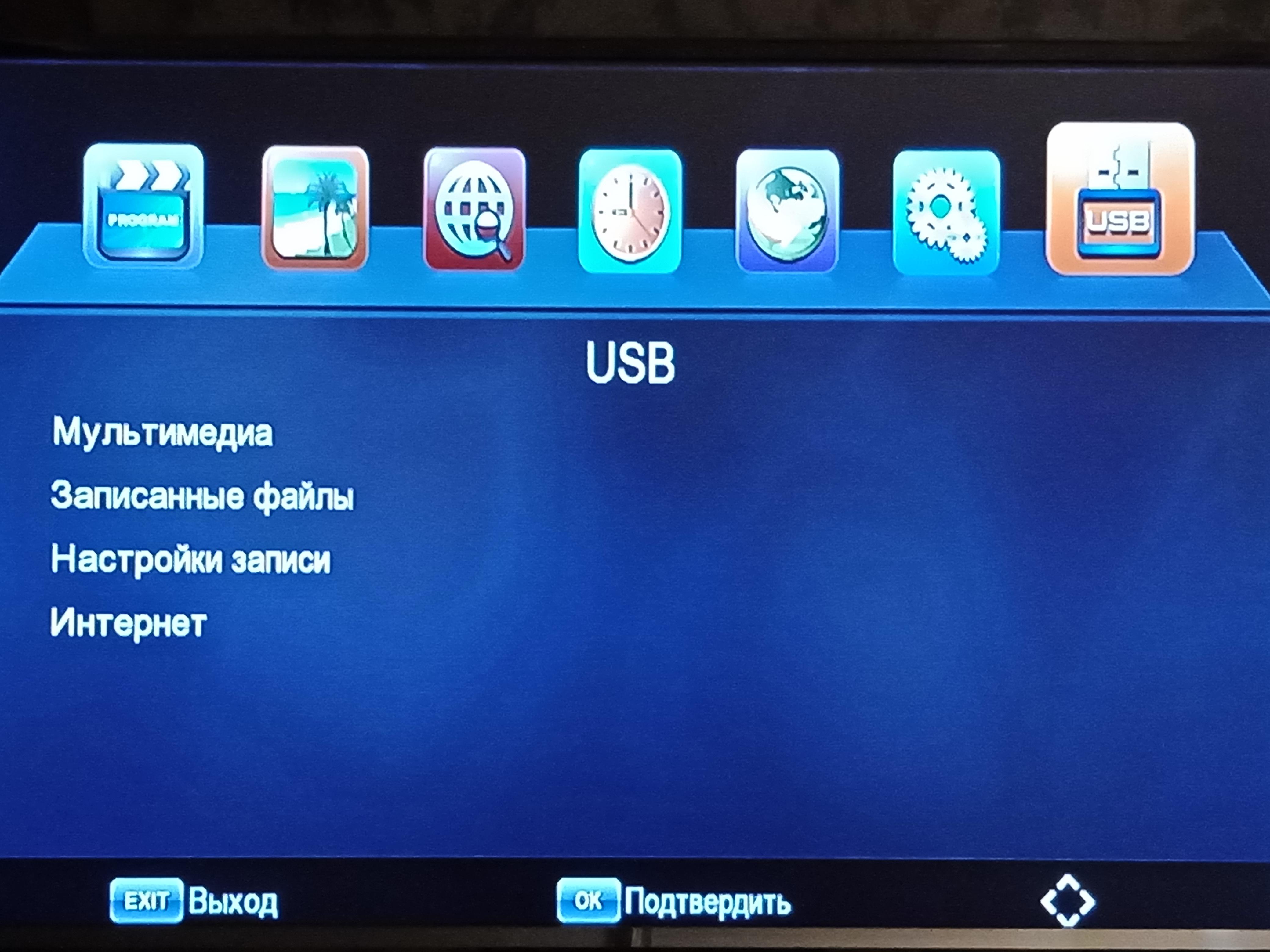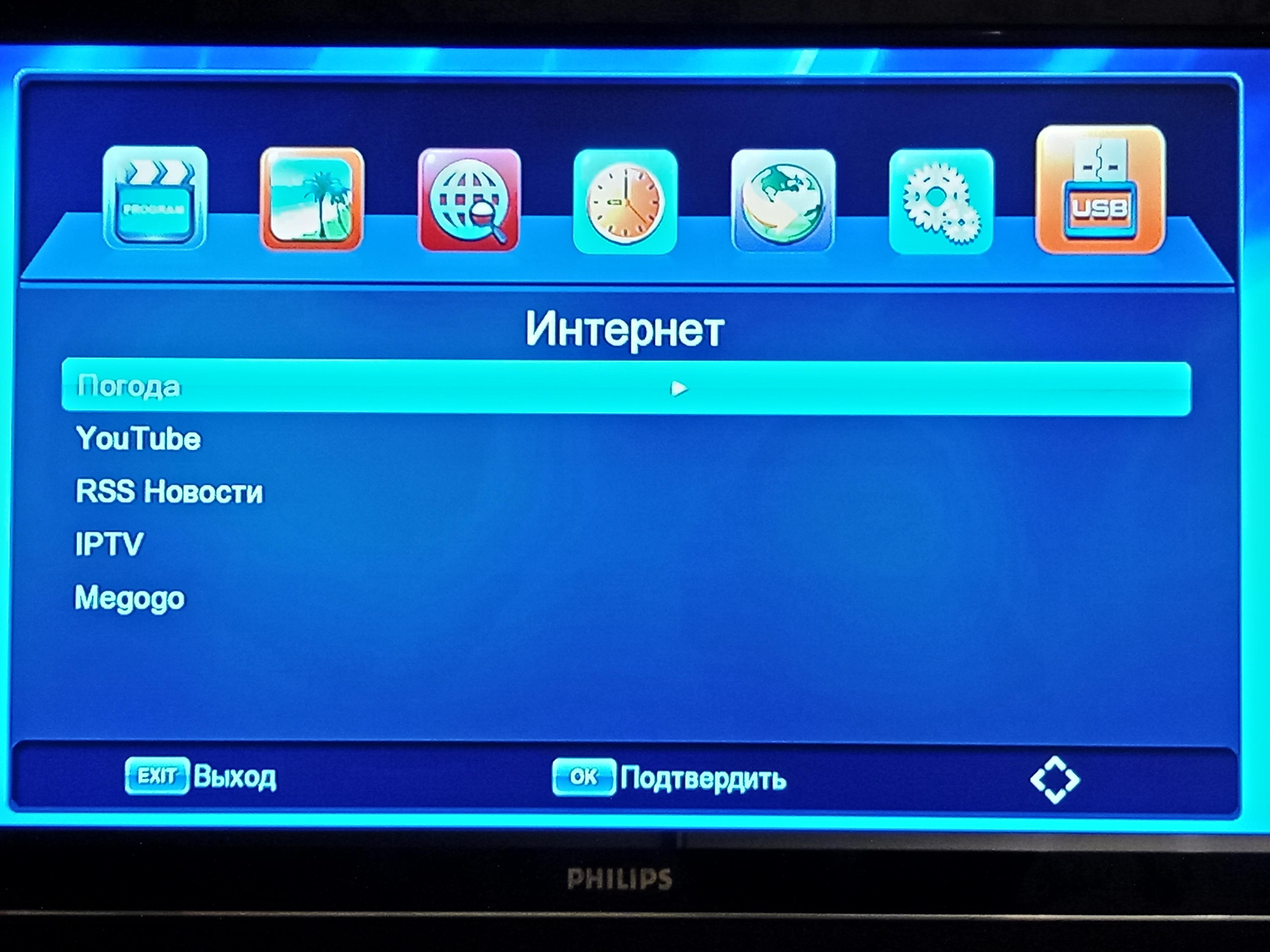- Телевизионная приставка Telefunken TF-DVBT260
- Как настроить телевизор телефункен на цифровые каналы
- Настройка цифровых каналов
- Ответы на вопросы по телевизору Telefunken
- Telefunken led32s41t2 сбивается порядок каналов после настройки
- Настройка кабельного тв
- Этап 2: коммутация
- Настройка кабельного тв
- TF LED32S40T2
- Подключение цифровой приставки
- Этап 1: сборка
- Подключение ресивера к советским телевизорам
- Кратко о бренде
- Настройка ресивера
- Отзывы владельцев
- Проверка качества сигнала
- TF LED48S39T2S
Телевизионная приставка Telefunken TF-DVBT260
Шустрая Full HD приставка, с функциями медиаплеера и Smart TV. Переключает каналы быстрее телевизора. Понятный и слегка невзрачный интерфейс с множеством настроек. Есть потенциал для бюджетного домашнего кинотеатра и перехода на IPTV. Управление с одного пульта.
При включении раздаётся ощутимый щелчок, поэтому сначала включаю приставку, а потом телевизор. При переключении каналов повторяется тоже самое, но еле слышно. Возможно дело в прошивке, возможно, в множестве настроек звука на телевизоре и настройках модуляции сигнала на самой приставке, то есть банальные несостыковки.
1.Предыстория.
Приставка покупалась для подключения к кабельному телевидению (стандарт DVB — C ), и приёма расширенного пакета цифровых каналов, с возможным переходом на Интерактивное телевидение через Wi — Fi . То есть в обзоре не будет рассмотрена настройка сети и установка плейлистов.
2.Общие сведения.
В целом, все современные функции заявлены на упаковке. Ниже – описание из инструкции и спецификаций с сайта производителя с моими уточнениями.
Декодируемый сигнал DVB-T2/T/C – с приёмом открытых каналов, хотя в общем списке отражены платные каналы, поставляемые провайдером.
Поддержка IPTV — телевидение по протоколу интернета – то самое «Интерактивное телевидение» с вшитым YouTube и онлайн-кинотеатром MEGOGO – доступен только бесплатный контент! Так же доступна погода и RSS от западных информагентств. В зависимости от провайдера может иметь другое маркетинговое наименование. Реализовывается через подключение дополнительно покупаемого USB Wi — Fi адаптера на задней панели во второй USB разъём. Производитель рекомендует модель MK 7601.
Поддержка: AC3 5.1 – стандарт Dolby Digital – проще говоря, можно подключить домашний кинотеатр через коннекторы RCA (провод типа «тюльпан» или «колокольчик»)
Функция EPG ( Electronic Program Guide ) – телегид, тв гид, а точнее: программа передач на несколько дней. С описанием просматриваемого контента.
Функция PVR ( Personal Video Recorder ) – запись телепередач. Функция, настраиваемая как по дате, так и по времени. Аналогична нескольким ежедневным будильникам на смартфоне. PVR здесь мультизадачен – можно вести запись на одном канале и одновременно просматривать другой. Так же использовать отложенный просмотр, иначе: Time Shift
Функция Time Shift — сдвиг по времени – то есть воспроизведение эфира после паузы, при условии, что запись уже ведётся. Это значит, что функция Time Shift работает с PVR в паре.
Эфирные субтитры и Телетекст – кому он когда был нужен этот телетекст?
3.Разъёмы.
2 USB 2.0 – для флэшек до 1TB с файловыми системами FAT/FAT32/NTFS
Антенный вход и выход (под коаксиальный кабель).
RCA или Композитный – не путать с компонентным.
HDMI – версия в спецификации не указана.
4.Детали.
Разрешение видео: 576 i , 576 p , 720p, 1080i, 1080p (Full HD)
Форматы видео: AVI, MKV, MOV, TS, VOB, MP4, MPEG, DAT, FLV, 3GP, M2TS
Видео кодеки: MPEG2, MPEG4, H.264, DIVX, XVID, MJPEG
Поддержка и настройка вшитых субтитров.
Аудио кодеки: MPEG1, MP2, MP3, AAC, HEAAC, ADPCM, LPCM.
Форматы изображений: JPEG, BMP, PNG
5.Внешний вид.
На передней панели всё понятно. Стандартные кнопки включения/отключения, переключения каналов, звука, меню и согласия ( OK ). Первый USB -вход и примитивное ЖК-табло.
На задней панели расположены все остальные разъёмы из списка выше.
Замечание: выбор пал на эту приставку, когда я заметил, что она с металлическим корпусом, а не пластиковым, как у некоторых приставок, на сгорание которых обычно жалуются покупатели. Всё-таки металл повышает теплоотведение. Перфорация на дне корпуса, насечки на крышке и торцах повышают её живучесть при нагреве. Остаётся только нарастить ножки или приподнять приставку для лучшей циркуляции воздуха – и она прослужит вечно. Для этого можно посмотреть какие-нибудь аксессуары для кухни в мебельном магазине – держатели, подставки или даже мыльницу.
6.Комплектация.
Всё видно с фотографии. К сожалению, кабель в комплекте весьма условный и выдаёт такое же условное качество изображение. Поэтому я срочно заменил его на HDMI версии 2.0 b . Для Full HD приставки — это избыточно, но качество картинки подпрыгнуло гарантированно.
Замечание: Подключение HDMI кабеля проводится при отключённых от сети устройствах, так как можно сжечь разъёмы.
7.Пульт.
Для меня было неожиданностью, что расположение кнопок переключения каналов и уровня звука было на крестовине, а на продольных клавишах – различные дополнительные функции. К этому пришлось привыкать.
Выделю несколько кнопок, которые оказались для меня новыми и малоиспользуемыми.
FAV — кнопка избранных телеканалов. Настраивается через меню в редакторе каналов.
GOTO — кнопка быстрой навигации при просмотре видео с USB . Если оно размечено на части.
RECALL – возврат на предыдущий канал. Здесь же приставка запоминает несколько просмотренных каналов и выдаёт списком. Почти удобно.
Кнопки телетекста (разноцветные) – двойного назначения. Через тв гид ( EPG ) ими можно настроить запись эфиров ( PVR ), что оказалось очень неудобным, и я до сих пор не могу к этому привыкнуть.
Пульт оказался очень тонким, теперь нужно покупать защитный чехол, если таковой продаётся.
Приятной неожиданностью оказались обучаемые кнопки на включение тв, переключение каналов и кнопки уровня звука. После небольшой возни с инструкцией и пультами, всё управление переехало на один пульт. (на изображении: кнопка обучения горит красным, остальные выделены в рамку)
8.Навигация.
Быстрая, по списку.
Через возврат ( Recall ).
9.Меню.
Подменю рассматривать нет нужды, так как организовано всё достаточно ясно, и это частные случаи «на любителя». Как по мне, все дополнительные тонкие настройки только захламляют меню и не требуются в 99% случаев.
Замечание: есть несколько видов сортировок каналов, что не особо важно. Аббревиатура LCN – это логический номер канала. Единственное, функции автонумерации и автообновления превращают около четверти наименований каналов в белиберду. Я их отключил.
Настроек разрешения экрана очень много, лучше выставить «Авто».
Форматы цветности: PAL , NTSC .
Диапазон поиска: DVB — C , DVB — T , DVB — T 2.
Тип поиска: Все, где FTA – бесплатные каналы, CAS – платные. Или поиск по отдельности.
Модуляция – квадратурная амплитудная — исключительно для специалистов.
Аналог будильника, только с дополнительными опциями.
Настройки модуляции звука: PCM и Bypass – тут нужно выбирать на слух. Если упрощать, то выбор стоит между звуком с обработкой и без. Данная настройка для владельцев аудиосистем 5.1.
Так как приставка используется на кабельном телевидении, то настройка сети и настройки Wi — Fi не рассматриваются. Но тут всё как на компьютере: DNS , шлюзы, маски подсети.
Обновление ПО проводится с флешки. На текущий момент новых прошивок нет.
К файлам мультимедиа производитель выставляет одно требование – не использовать файлы формата bin , то есть не закачивать на флешку образов DVD или Blu — ray дисков. Только конечные файлы в поддерживаемых форматах (см. Детали)
В настройках записи можно выбрать между двумя форматами файлов: NTFS и FatFS .
Подменю «Интернет» берёт на себя часть функций Smart TV .
Плейлисты для IPTV обновляются в формате m 3 u .
10.Резюме.
Есть свои плюсы, есть свои минусы — в основном, это халтурные моменты в целях удешевления устройства и попадания в низкий ценовой сегмент. Покупкой пользуюсь, и не сомневаюсь в затратах.
Присылайте нам свои обзоры на технику и получайте до 1000 бонусов на карту «Эльдорадости»!
Источник
Как настроить телевизор телефункен на цифровые каналы
Пока еще большого распространения на отечественном рынке электронной техники телевизоры Telefunken не получили. Но с учетом того, что этот производитель родом из Германии и на мировой арене у него есть уже определенные достижения, распространение их на отечественном рынке является вопросом времени.
Именно порядок настройки таких устройств будет детально далее изложен. Также будут приведены основные технические спецификации некоторых моделей и отзывы их владельцев.
Настройка цифровых каналов
После того как вы убедились что ваш телевизор цифровой, преступаем к самому процессу поиска цифровых телеканалов на тв Телефункен.
- Нажимаем кнопку MENU на пульту.
- Дальше с помощью кнопки влево переходим в раздел Каналы.
- Нам нужен пункт Авто настройки, переходим в него.
- Тип настройки выбираем DVB-T, для поиска двадцати бесплатных цифровых каналов.
- Выбор страны Россия.
- Тип каналов ЦТВ, если нужен аналог то выберете еще АТВ, после сканирования, вам будут доступны оба варианта телевидения.
- Нажимаем на подтвердить и ждем окончания поиска.




Ответы на вопросы по телевизору Telefunken
Telefunken led32s41t2 сбивается порядок каналов после настройки
Сегодня купил,настроил 20 цифровых каналов,спустя время нумерация каналов перемешалась, т.е. на 1 кнопке стало радио,а первый канал переместился на 21 кнопку.Прочие каналы тоже смешались. Снова запустил автонастройку-какое-то время всё норм,а потом та же беда.Телевизор брался для старика отца,сам он постоянно настраивать не будет. 16.11.2018, Сызрань.
В вашем телевизоре имеется возможность формирования списка любимых каналов, попробуйте воспользоваться ею. Выберите канал для редактирования. Если этот канал является вашим любимым, вы можете добавьте его в список избранных каналов, нажав кнопка FAV. Формирование списка избранных каналов необходимо производить в необходимой для вас последовательности.
Настройка кабельного тв
На телевизорах Телефункен можно смотреть кабельное цифровое телевидение, для этого необходимо чтобы ваш телевизор имел встроенный тюнер DVB-C или абонентский цифровой приемник.
- Переходим в меню телевизора.
- Выбираем пункт КАНАЛЫ обычно он обозначен картинкой спутниковой антенны. Самый удобный вариант настройки это автопоиск каналов поэтому выбираем этот пункт.
- Тип настройки необходимо выбрать DVB-C.
- Далее необходимо выбрать тип каналов ЦТВ, если в вашей сети есть аналоговое телевидение выбираем два типа и нажимаем ок.
- Страну следует выбирать Россию, в старых моделях необходимо выбирать Германию или Финляндию.
- Следующий этап Сканирование, здесь необходимо сделать несколько важных действий.
- Тип сканирования Full или Полный.
- Если знаете параметры своего провайдера выбирайте Сеть, для этого необходимо знать начальную частоту, >Настройка старого телевизора Telefunken
Telefunken это производитель с историей, ведь первая продукция этого бренда выпускалась в начале двадцатого века. Поэтому имеется большое количество старых телевизоров Телефункен на которых чтобы просматривать цифровые каналы необходима приставка
Подключение приставки к тв осуществляется с помощью кабеля Тюльпаны, они идут во всех комплектах цифровых приставок. Но самый лучший способ подключение это HDMI кабель. Этот способ подойдет только для ЖК телевизоров и приставок, где есть соответствующий вход.
В связи отключением аналогового телевидения, возникает вопрос как перейти на цифровое телевидение на своем телевизоре. Для того чтобы настроить телевизор Telefunken, не потребуется много времени, в итоге вы получите высокое качество изображения и звучания. Для начала убедитесь что ваш тв Телефункен поддерживает формат вещания DVB-T2, это можно узнать из инструкции вашему тв.
Перед тем как начать настраивать цифровые каналы, подключите к вашему телевизору телевизионный кабель идущий от антенны.



Этап 2: коммутация
Теперь разберемся с тем, как подключить телевизор Telefunken. Эта операция состоит из двух действий. Вначале подключается силовой шнур к розетке и гнезду электроснабжения. Затем подводим кабель с телевизионным сигналом и подключаем к разъему с маркировкой ANT IN.
В некоторых случаях при использовании проводного подключения к вычислительной сети необходимо также подвести к мультимедийному центру витую пару с наконечником. Она подключается к порту RJ-45, который промаркирован как LAN.
Настройка кабельного тв
На телевизорах Телефункен можно смотреть кабельное цифровое телевидение, для этого необходимо чтобы ваш телевизор имел встроенный тюнер DVB-C или абонентский цифровой приемник.
- Переходим в меню телевизора.
- Выбираем пункт КАНАЛЫ обычно он обозначен картинкой спутниковой антенны. Самый удобный вариант настройки это автопоиск каналов поэтому выбираем этот пункт.
- Тип настройки необходимо выбрать DVB-C.
- Далее необходимо выбрать тип каналов ЦТВ, если в вашей сети есть аналоговое телевидение выбираем два типа и нажимаем ок.
- Страну следует выбирать Россию, в старых моделях необходимо выбирать Германию или Финляндию.
- Следующий этап Сканирование, здесь необходимо сделать несколько важных действий.
- Тип сканирования Full или Полный.
- Если знаете параметры своего провайдера выбирайте Сеть, для этого необходимо знать начальную частоту, >Настройка старого телевизора Telefunken
Telefunken это производитель с историей, ведь первая продукция этого бренда выпускалась в начале двадцатого века. Поэтому имеется большое количество старых телевизоров Телефункен на которых чтобы просматривать цифровые каналы необходима приставка
Подключение приставки к тв осуществляется с помощью кабеля Тюльпаны, они идут во всех комплектах цифровых приставок. Но самый лучший способ подключение это HDMI кабель. Этот способ подойдет только для ЖК телевизоров и приставок, где есть соответствующий вход.
Современный мир уже невозможно представить без цифрового ТВ. Такая передача сигнала довольно давно используется для трансляции теле- и радиоканалов во многих странах Европы, Америки и Азии. В России же процесс перехода с аналогового ТВ на цифровое затянулся.
Цифровой сигнал, поступающий через антенну приемника, позволяет смотреть больше телеканалов по всей стране без потери качества и помех. Сам сигнал при этом может поступать как на антенну, которая крепится к телевизионной приставке, так и непосредственно на телевизор. Все зависит от того, насколько современной моделью данного устройства вы обладаете.
С устройствами, которые поддерживают DVB-T2, все просто. Для того чтобы подключиться к цифровому ТВ, достаточно вставить кабель в соответствующий разъем и выполнить несложную настройку каналов. Если же ваш телевизор устарел и не поддерживает прием такого типа сигнала, то для того чтобы просматривать цифровые каналы следует приобрести специальную приставку. Стоит она недорого, но вот с ее подключением и настройкой у некоторых людей могут возникнуть проблемы, поэтому сегодня мы и поговорим о том, как это сделать.


TF LED32S40T2
Представленная модель является крепким «середнячком» из всей гаммы телевизоров компании. Telefunken TF LED32S40T2 обладает средней ценой в 10 тыс. рублей, что не так дорого, учитывая его характеристики.
Диагональ экрана составляет 80 см. Разрешение при этом не самое лучшее — 1366 на 768 точек. Дисплей оснащён светодиодной подсветкой. За обеспечение звука отвечают два динамика по 8 Ватт.
Telefunken TF LED32S40T2 способен принимать сигналы практически всех известных типов. Заявленное максимальное количество каналов — 1100. Что интересно, устройство имеет два встроенных независимых друг от друга тюнера, что помогает использовать двух разных поставщиков контента.
Для просмотра материалов с различных внешних носителей имеется порт USB. Телевизор понимает стандарты многих видео-, аудиоформатов, а также изображений.
Подключение цифровой приставки
Ресивер можно подключить как к телевизору напрямую, так и через DVD или монитор, однако для последних двух вариантов вам, скорее всего, потребуется приобрести специальный переходник.
Для того чтобы подключить ресивер напрямую, вам следует выполнить следующие действия:
- Достаньте приставку для ТВ из коробки и снимите с нее защитную пленку. Пленку снимать необходимо обязательно. В противном случае ресивер может перегреться и сломаться.
- Возьмите ТВ кабель и срежьте защитную оболочку, оголив таким образом 1-15 миллиметров кабеля с обеих сторон. Оболочку следует зачищать очень аккуратно, чтобы не повредить экранирующую пленку, которая предназначена для защиты центрального проводника.
- Аккуратно отогните блестящую защитную пленку и прикрутите к проводам f-разъемы.
- Соедините телевизор с приставкой при помощи кабеля.
- Вставьте провода в разъемы типа «тюльпан» в телевизоре и приставке.
- Подключите антенну к телевизору. Саму антенну при этом следует установить на внешней стене дома или же у себя на балконе, если он не застеклен. При этом следите за тем, чтобы ее не касались ветки деревьев или провода электропередачи.
На этом процесс подключения ТВ приставки заканчивается. Далее, для просмотра доступных в вашем регионе телеканалов, следует настроить ее.
Этап 1: сборка
На первом этапе необходимо извлечь из транспортной коробки и затем собрать телевизор Telefunken. Данный этап состоит из таких действий:
- Внимательно изучаем надписи на картонной коробке. Необходимо найти верхнюю сторону мультимедийного центра. Именно с этой стороны с помощью канцелярского ножа разрезаем скотч.
- Извлекаем все компоненты поставки из транспортной коробки. При этом сам телевизор укладываем аккуратно экраном вниз на ровную поверхность, поверх которой находится материя. Также не забываем снять транспортные крепления.
- На нижней стороне телевизора фиксируем опоры с помощью шурупов.
- Устанавливаем мультимедийное устройство на горизонтальную поверхность стола, на котором в дальнейшем будет происходить его эксплуатация.
Подключение ресивера к советским телевизорам
В нашей стране до сих пор многие люди пользуются телевизорами, которые были произведены еще в советские годы или в начале 90-х. Подключить к таким увтройствам ресивер не так-то просто – у них нет разъемов по типу «тюльпан». Кроме того, у некоторых моделей есть выходы scart, но они принимают только компонентные сигналы.
Решить эти проблемы можно двумя путями:
- Найти схему для переходника от входа A/V к scart и спаять его самостоятельно;
- Приобрести в магазине специальный переходник, к которому можно будет присоединить кабель RCA от приставки или переходный кабель.
Кратко о бренде
Данная компания была основана в далеком 1903 году в Германии. Изначально она специализировалась на разработке телеграфного оборудования. Затем ассортимент ее устройств постепенно заполнял все доступные ниши рынка электронной техники. До недавних пор все ее производственные мощности располагались в Германии. Сейчас устройства данного бренда изготавливаются в разных концах земного шара. Даже на территории Российской Федерации есть такое предприятие.
Опять-таки, немецкие представители в обязательном порядке контролируют качество продукции. Поэтому отзывы о телевизорах Telefunken в большинстве своем указывают на отсутствие у них существенных недостатков. Все-таки немецкое качество дает о себе знать.
Настройка ресивера
Для того чтобы настроить цифровые каналы на телевизоре, вам после подключения к нему приставки необходимо будет выполнить следующие действия:
- На пульте дистанционного управления нажмите кнопку «Меню».
- В открывшемся окне перейдите в меню настройки.
- В качестве страны вам необходимо выбрать Россию, если она не стоит по умолчанию.
- Теперь вам нужно выбрать стандарт сигнала. По умолчанию установлено DTV-T/DTV-T2, то есть аналоговое и цифровое ТВ соответственно. Если оставить так, то телевизор будет искать и те и эти каналы.
- Вам будет предложено выполнить автоматическую или ручную настройку. Выберите Автоматическую и нажмите на пульте кнопку «ОК».
- Теперь вам нужно подождать некоторое время пока все доступные бесплатные и платные телеканалы будут обнаружены. По завершению поиска нажмите «Сохранить».
Это один из наиболее простых способов настроить цифровое ТВ у себя дома. Если же телевизор нашел мало каналов или не нашел их вовсе, то следует воспользоваться ручной настройкой.
Для этого вам необходимо удалить все каналы, которые были найдены для этого. После того как каналы будут удалены, следует повторить те же действия, что и для автоматического поиска, но вместо автонастройки выбрать ручной поиск. Перед вами появится окно, в котором следует установить частоту, на которой транслируются цифровые каналы в вашем городе. Узнать эту частоту вы можете в интернете или обратившись к своему поставщику услуг. Также может потребоваться изменить диапазон поиска для того, чтобы поиск начался.
После того, как телеканалы первого мультиплекса будут найдены, потребуется узнать частоту для второго мультиплекса в вашем городе и опять запустить ручной поиск. Благодаря этому вы сможете смотреть больше каналов.



Отзывы владельцев
В качестве примера рассмотрим модель данного производителя LED19S64T2. У нее диагональ равна 19”, и картинку она выводит в формате HD. В дополнение к этому она оснащена хорошим коммуникационным перечнем и продвинутой акустической системой. А вот поддержки Smart TV у нее нет.
Отзывы о телевизорах Telefunken данной модели указывают на такие ее преимущества:
- Надежность.
- Функциональность.
- Низкая стоимость.
- Хорошее качество.
Наиболее оптимально ее использовать в качестве второго телевизора, который установлен на кухне.
Еще моделью данного бренда, которую можно встретить на отечественном рынке, является TF-LED24S38T2. Единственное ее отличие — это увеличенный размер экрана. Все остальное то же самое, как и преимущества. А вот недостатков у них с учетом стоимости нет.
Проверка качества сигнала
Чтобы убедиться в том, что вы все сделали правильно и все работает хорошо, следует проверить качество приема сигнала. Сделать это несложно. На ресивере должна присутствовать кнопка с названием INFO. Нажав на нее три раза на экране появится окно с информацией о качестве сигнала, номере канала, частоте и кодировке. Если два существующих показателя выше 60%, значит все хорошо и уровень сигнала достаточно приемлемый.
Возможно, в вашей модели ТВ приставки данная кнопка будет называться как-то иначе. Чтобы выяснить, как данная кнопка называется у вас, загляните в инструкцию и почитайте назначение кнопок.
Если ваш телевизор ловит несколько мультиплексов, не забудьте проверить качество сигнала на каждом из них. Это связано с тем, что каждый из них передается и принимается при помощи разных передатчиков, поэтому весьма возможно, что в одном мультиплексе сигнал будет хорошим, а во втором – нет.
TF LED48S39T2S
Если верить сервису «Яндекс.Маркет», то данная модель является одной из самых рейтинговых в списке компании. Начать стоит с того, что диагональ его равна 48 дюймам. В метрической системе это означает 122 см. Максимально возможное разрешение — 1920 на 1080. А это значит, что телевизор может работать в режиме Full HD. Данное устройство из линейки Smart TV, то есть он обладает собственной операционной системой, которой в данном случае является Android. Правда, версия его безнадёжно устарела, потому что это всего лишь 4.4. Как истинный «умный» телевизор, LED48S39T2S может проигрывать кучу разных файлов видеоформатов, например, такие как MP3, AVI, MP4. Всю вычислительную нагрузку на себя берёт четырехъядерный процессор ARM Cortex A7 с частотой 1,2 ГГц. Оперативной памяти на борту 1 ГБ, встроенной — 8. Из интерфейсов стандартно имеется Wi-Fi, порт LAN, разъем для наушников и коаксиальный выход.
Практически в каждом отзыве можно встретить восторг от этого телевизора. В первую очередь это связано с ценой, которая не превышает 30 тыс. руб. Из критичных минусов можно выделить долгое включение устройства. Так же, как отметил один из владельцев, неплохо было бы организовать поддержку обновления операционной системы, так как новые игры или приложения установить в данный телевизор не получится. Есть, конечно, и альтернативные варианты, например, установить из сторонних источников. Но стабильность работы такого симбиоза никто гарантировать не может.
Кстати, на некоторых моделях можно было наблюдать некоторые проблемы с сервисами Google. Ещё одним неприятным открытием оказалось отсутствие возможности скачать прошивку на данное устройство, так как официально техподдержки не существует в принципе.
Источник